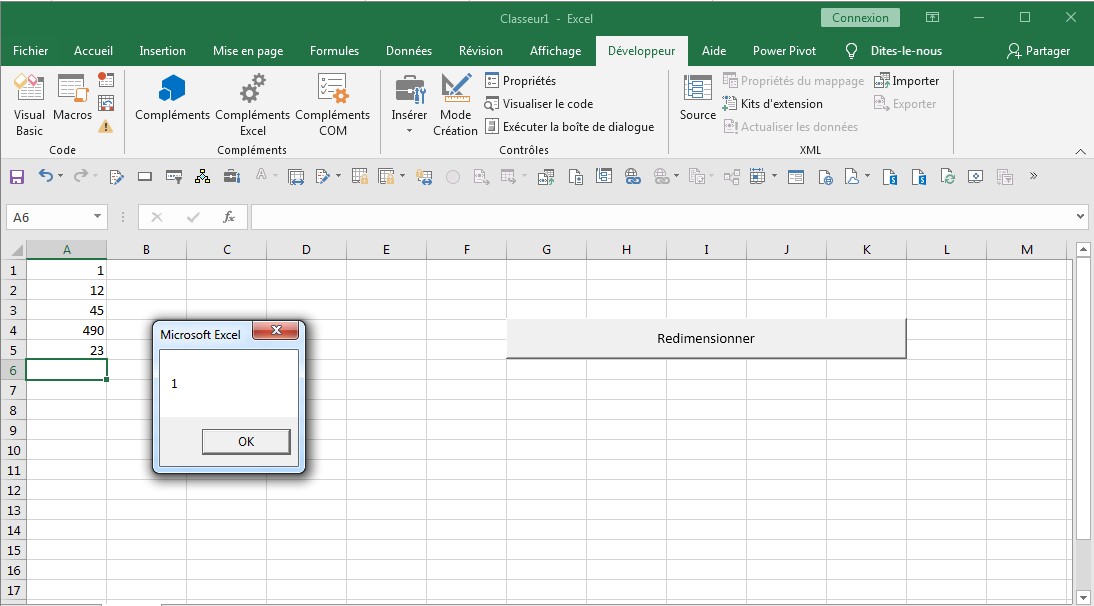Si la taille de votre tableau augmente et que vous ne souhaitez pas fixer la taille du tableau, vous pouvez utiliser le mot clé ReDim. Excel VBA modifie ensuite automatiquement la taille du tableau.
Ajoutez des chiffres à la colonne A.

Placez un bouton de commande sur votre feuille de calcul et ajoutez les lignes de code suivantes:
1. Tout d’abord, nous déclarons le tableau nommé nombres. Déclarez également deux variables de type Integer. Une taille nommée et une nommée i.
Dim numbre() As Integer, taille As Integer, i As Integer
Remarque: le tableau n’a pas encore de taille. les nombres, la taille et i sont choisis au hasard ici, vous pouvez utiliser n’importe quel nom. N’oubliez pas de faire référence à ces noms dans le reste de votre code.
2. Ensuite, nous déterminons la taille du tableau et le stockons dans la taille variable. Pour cela, vous pouvez utiliser la fonction de feuille de calcul CountA. Ajoutez la ligne de code suivante:
taille = WorksheetFunction.CountA(Worksheets(1).Columns(1))
3. Nous connaissons maintenant la taille du tableau et nous pouvons le redimensionner. Ajoutez la ligne de code suivante:
ReDim numbre(taille)
4. Ensuite, nous initialisons chaque élément du tableau. Nous utilisons une boucle.
For i = 1 To taille nombre(i) = Cells(i, 1).Value Next i
5. Nous affichons le dernier élément du tableau à l’aide d’une MsgBox.
MsgBox nombre(taille)
6. Quittez Visual Basic Editor et cliquez sur le bouton de commande sur la feuille.
Résultat:
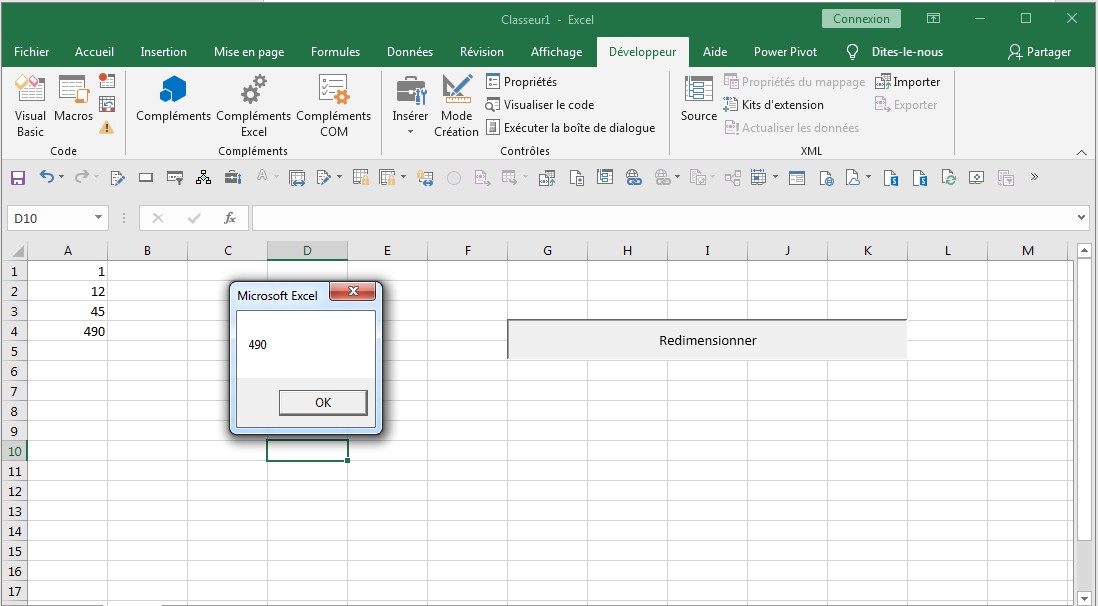
7. Maintenant, pour voir clairement pourquoi cela s’appelle un tableau dynamique, ajoutez un nombre à la colonne A.
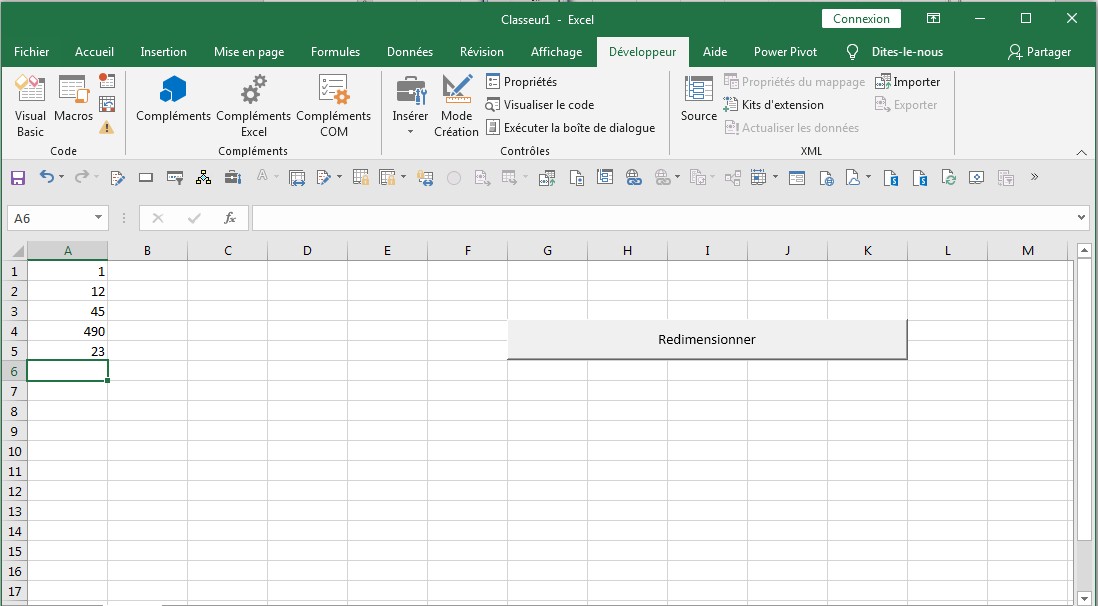
8. Cliquez à nouveau sur le bouton de commande.
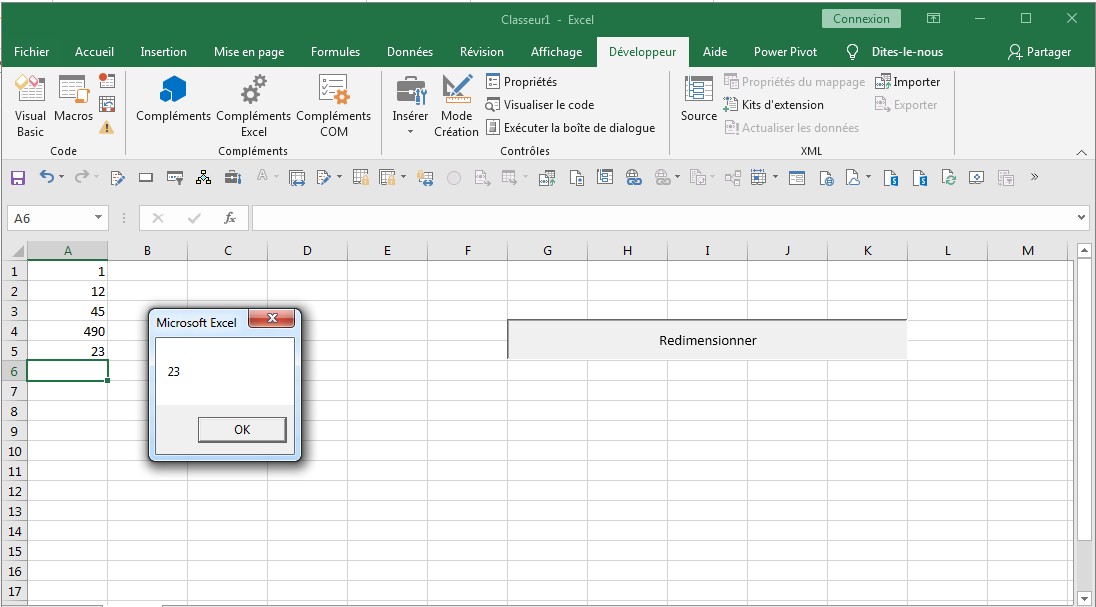
Conclusion: Excel VBA a automatiquement modifié la taille de ce tableau dynamique.
9. Lorsque vous utilisez le mot clé ReDim, vous effacez toutes les données existantes actuellement stockées dans le tableau. Par exemple, ajoutez les lignes de code suivantes au code créé précédemment:
ReDim nombre(3) MsgBox nombre(1)
Résultat:
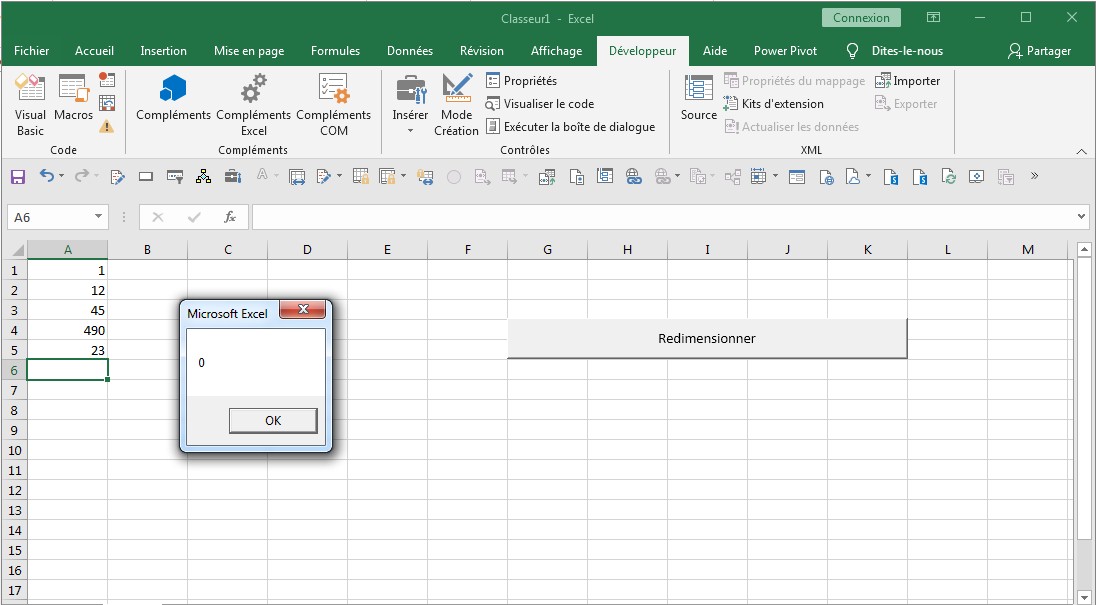
Le tableau est vide.
10. Lorsque vous souhaitez conserver les données dans le tableau existant lorsque vous le redimensionnez, utilisez le
Conserver le mot-clé.
ReDim Preserve nombre(3) MsgBox nombre(1)
Résultat: